
Це просте керівництво пояснює, як змінити шпалери на новому смартфоні HTC 10. Тепер, коли останній пристрій HTC доступний по всьому Сполученим Штатам, ми задаємо багато запитань від власників. Одним з багатьох є завдання, наприклад, змінити шпалери або застосувати тему.
Ще в квітні HTC оприлюднила свій кращий телефон, HTC 10, і з'явився в продажу на початку травня. Тут ми покажемо власникам, як змінити фонові шпалери, оскільки це єдиний варіант, який надає компанія. Це керівництво для тих, хто є новим для Android. Це основна функція, яку багато хто ніколи не роблять просто тому, що вони не переглядають налаштування, але насправді це надзвичайно просто.
Читайте: 15 кращих випадків і обкладинок HTC 10
HTC 10 має красивий 2560 х 1440 Quad-HD дисплей, який більше, ніж попередні моделі в найближчі 5,25-дюйми. Перше, що бачать користувачі, коли він увімкнено, - це екран екрана екрана та зображення шпалер. Це можна налаштувати за допомогою шпалер, шпалер, що рухаються в реальному часі, фотографій з камери та багато іншого. Давайте розпочнемо.

Це потужний телефон з великою кількістю пропозицій, і іноді всі налаштування можуть заплутати, навіть якщо він використовує просту запасну версію Android 6.0 Marshmallow з деякими вдосконаленнями від HTC. Почнемо з цього посібника з налаштування HTC 10, а потім пояснимо шпалери нижче.
Для початківців або власників смартфонів, які вперше прагнуть змінити шпалери на зображення своїх дітей, домашніх тварин або гарного пейзажного знімка або пам'ятника, це стане можливим всього за кілька секунд. Це те, що багато хто робить часто, але в той же час багато хто залишає зображення за замовчуванням на своєму телефоні назавжди. Дозволяє змінити його.
Частиною хвилювання для отримання нового телефону є налаштування його так, як хотілося б, навіть якщо це може бути трохи складною для початківців. Як результат, просто слідуйте за коротким посібником нижче і змініть шпалери на щось більш особисте, і ознайомтеся з новим телефоном.
Інструкції
Хоча існує кілька способів зробити це, найпростіше просто натиснути і утримувати в будь-якому місці робочого столу, щоб потрапити в опції налаштування.
Торкніться й утримуйте в будь-якому місці екрана, де немає піктограми програми або годинник, і з'явиться спливаюче вікно з деякими опціями. Тут ви можете змінити розташування піктограм, змінити макет екрана, спробувати тему змінити все, додати програми та віджети або змінити шпалери. Ми це зробимо.
Додаткова допомога: Як вимкнути HTC 10 Автоматичне оновлення програм
Так що натисніть і утримуйте на будь-якому головному екрані і виберіть "Змінити головний екран wappaper" на спливаючому вікні. Звідси власники можуть вибрати зі списку попередньо встановлених шпалер HTC, живих шпалер, тематичного магазину або фотографій прямо з смартфона, зробленого камерою або збереженого з Інтернету. Візуальний довідник див. На малюнку нижче.
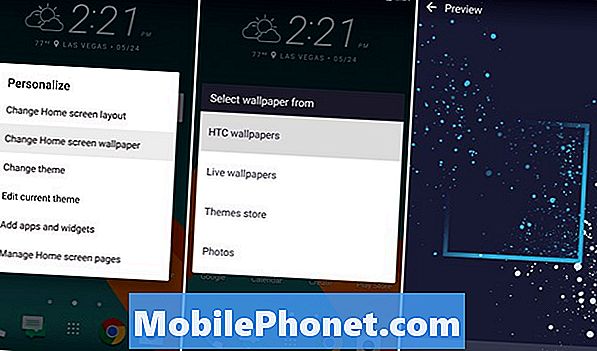
Далі виберіть місце, де ви хочете знайти фотографію для шпалер. Вище ми вибрали HTC Wallpapers, і знайшли хороший, а потім натиснути Apply. Це все, ми все зробили. Це займе близько 20-30 секунд, якщо ви не ввійдете в «Фотографії» і не знайдете зображення, збережене на пристрої.
Власники можуть використовувати щось хороше, що вже є на телефоні, або знайти шпалери, завантажені з Інтернету з популярних програм, таких як Zedge. Вони пропонують прекрасні фотографії з роздільною здатністю Quad-HD, які чудово виглядають на HTC 10.
Існує багато різних програм, доступних від користувачів Google Play Store, які можуть завантажувати власні шпалери або навіть живі шпалери, які переміщуються з дисплеєм. Premium Wallpapers HD - це ще один чудовий вибір, який чудово працює і має HD шпалери для кращого розміщення 2560 x 1440 Quad-HD дозвіл на новому HTC 10. Удачи, знайоміться з телефоном або його налаштуваннями і насолоджуйтеся.

